Pré-requisitos combinados de testes de rádio
Para todos os testes de rádio combinados, primeiro você deve concluir a configuração de teste conforme descrito nos requisitos de teste: Pré-requisitos de teste do cliente do sistema.
Configurar a Ferramenta combinada de teste de rádio para GPS e Bluetooth
Os testes de rádio combinados gps e Bluetooth são disparados pela presença de um rádio GPS no sistema que está sendo testado. Se o sistema não tiver um rádio Bluetooth, ele passará automaticamente neste teste. As instruções aqui são usadas para sistemas com rádios GPS e Bluetooth.
Para concluir esse teste, você deve configurar dois computadores. O computador que você está tentando certificar é conhecido como o Dispositivo em Teste (DUT). O segundo computador é chamado de Dispositivo de Suporte em Teste (SUT) e requer um rádio Bluetooth. Os computadores devem estar a menos de dez metros um do outro e são preferencialmente separados por cinco metros ou menos.
Os computadores DUT e SUT devem estar conectados uns aos outros e ao Controlador HLK do Windows usando um HUB Ethernet que tenha suporte a DHCP. Os computadores podem usar uma porta Ethernet interna ou um dongle USB para a conexão. A Figura 1 Configuração de Bluetooth gps mostra esta configuração:
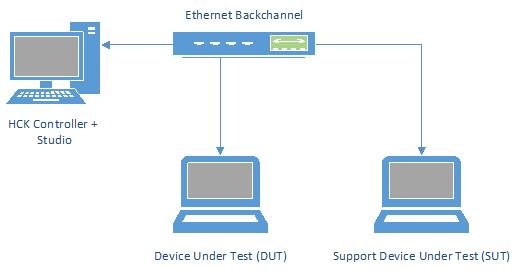
Figura 1 Configuração de Bluetooth gps
No Windows HLK Studio, na lista suspensa Conjunto de Máquinas, Função suspensa, selecione SUT. Marque a caixa de seleção ao lado do computador SUT designado na lista exibida de computadores e clique em OK.
Configurar a Ferramenta combinada de teste de rádio para GPS e LAN sem fio
Os testes de rádio combinados gps e lan sem fio são iniciados pela presença de um rádio GPS no sistema que está sendo testado. Se o sistema não tiver um rádio LAN sem fio, ele passará automaticamente neste teste. Essas instruções são usadas para sistemas que têm rádios GPS e LAN sem fio.
Antes de executar o teste, conclua a configuração de teste conforme descrito nos requisitos de teste: Lan sem fio (802.11) Pré-requisitos de teste.
Para concluir esse teste, você deve configurar dois computadores: um Ponto de Acesso lan sem fio de 2,4 GHz ou um Ponto de Acesso de 5 GHz (dependendo do teste) ou um Ponto de Acesso de banda dupla. O computador que você está tentando certificar é conhecido como o Dispositivo em Teste (DUT). O segundo computador é chamado de Dispositivo de Suporte em Teste (SUT). Os computadores devem estar a menos de dez metros um do outro e são preferencialmente separados por cinco metros ou menos.
Os computadores DUT e SUT devem estar conectados uns aos outros e ao Controlador HLK do Windows usando um HUB Ethernet que tenha suporte a DHCP. Os computadores podem usar uma porta Ethernet interna ou um dongle USB para a conexão. O computador SUT deve estar conectado ao ponto de acesso por uma conexão Ethernet.
O ponto de acesso de LAN sem fio deve ser configurado usando as seguintes configurações:
Configurar a AP física para um canal não social.
Se a AP física der suporte a 2,4GHz e 5GHz, desabilite o rádio que não está sendo usado para o teste.
Defina DTIM (Mensagem de Indicação de Tráfego de Entrega) na AP como 1. Para a maioria dos roteadores, essa configuração está localizada na guia Propriedades avançadas .
Defina as configurações de Autenticação e Criptografia 802.11 como WPA2-PSK e AES.
A Figura 2 Configuração de WLAN do GPS mostra esta configuração:
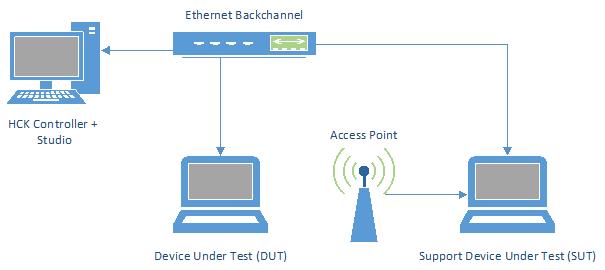
Figura 2 Configuração de WLAN de GPS
No Windows HLK Studio, na lista suspensa Conjunto de Máquinas, Função suspensa, selecione SUT. Marque a caixa de seleção ao lado do computador SUT designado na lista exibida de computadores e clique em OK.
Configurar a Ferramenta combinada de teste de rádio para LAN sem fio e Bluetooth
Os testes de rádio combinados lan e Bluetooth sem fio são iniciados pela presença de um rádio Bluetooth no sistema que está sendo testado. Se o sistema não tiver um rádio LAN sem fio, ele passará automaticamente neste teste. Essas instruções são para sistemas que têm rádios Bluetooth e LAN sem fio.
Antes de executar o teste, conclua a configuração de teste conforme descrito nos requisitos de teste: Lan sem fio (802.11) Pré-requisitos de teste.
Para concluir esse teste, você deve configurar dois computadores: um Ponto de Acesso lan sem fio de 2,4 GHz ou um Ponto de Acesso de 5 GHz (dependendo do teste) ou um Ponto de Acesso de banda dupla. O computador que você está tentando certificar é conhecido como o Dispositivo em Teste (DUT). O segundo computador é chamado de Dispositivo de Suporte em Teste (SUT). Os computadores devem estar a menos de dez metros um do outro e são preferencialmente separados por cinco metros ou menos.
Os computadores DUT e SUT devem estar conectados uns aos outros e ao Controlador HLK do Windows usando um HUB Ethernet que tenha suporte a DHCP. Os computadores podem usar uma porta Ethernet interna ou um dongle USB para a conexão. O computador SUT deve estar conectado ao ponto de acesso usando uma conexão Ethernet.
O ponto de acesso de LAN sem fio deve ser configurado usando as seguintes configurações:
Configure a AP física para um canal não social.
Se a AP física der suporte a 2,4GHz e 5GHz, desabilite o rádio que não está sendo usado para o teste.
Defina DTIM (Mensagem de Indicação de Tráfego de Entrega) na AP como 1. Para a maioria dos roteadores, essa configuração está localizada na guia Propriedades avançadas .
Defina as configurações de Autenticação e Criptografia 802.11 como WPA2-PSK e AES.
Consulte Figura 2 Configuração de WLAN de GPS para obter um exemplo dessa configuração.
No Windows HLK Studio, na lista suspensa Conjunto de Máquinas, Função suspensa, selecione SUT. Marque a caixa de seleção ao lado do computador SUT designado na lista exibida de computadores e clique em OK.
Configurar a Ferramenta combinada de teste de rádio para LAN sem fio, banda larga móvel e Bluetooth
Os testes de rádio combinados lan, banda larga móvel e Bluetooth são iniciados pela presença de um rádio de Banda Larga Móvel no sistema que está sendo testado. Se o sistema não tiver uma lan sem fio ou um rádio Bluetooth, ele passará automaticamente neste teste. Essas instruções são para sistemas que têm rádios Bluetooth, Banda Larga Móvel e LAN Sem Fio.
Antes de executar o teste, conclua a configuração de teste conforme descrito nos requisitos de teste: Pré-requisitos de teste de banda larga móvel e pré-requisitos de teste de LAN sem fio (802.11).
Para concluir esse teste, você deve configurar dois computadores: um Ponto de Acesso lan sem fio de 2,4 GHz ou um Ponto de Acesso de 5 GHz (dependendo do teste) ou um Ponto de Acesso de banda dupla. O computador que você está tentando certificar é conhecido como o Dispositivo em Teste (DUT). O segundo computador é chamado de Dispositivo de Suporte em Teste (SUT) e requer um rádio Bluetooth. Os computadores devem estar a menos de dez metros um do outro e são preferencialmente separados por cinco metros ou menos.
Os computadores DUT e SUT devem ser conectados uns aos outros e ao Controlador HLK do Windows por um HUB Ethernet que tenha suporte a DHCP. Os computadores podem usar uma porta Ethernet interna ou um dongle USB para a conexão. O computador SUT deve estar conectado ao ponto de acesso usando uma conexão Ethernet.
O ponto de acesso de LAN sem fio deve ser configurado usando as seguintes configurações:
Configure a AP física para um canal não social.
Se a AP física der suporte a 2,4GHz e 5GHz, desabilite o rádio que não está sendo usado para o teste.
Defina DTIM (Mensagem de Indicação de Tráfego de Entrega) na AP como 1. Para a maioria dos roteadores, essa configuração está localizada na guia Propriedades avançadas .
Defina as configurações de Autenticação e Criptografia 802.11 como WPA2-PSK e AES.
Consulte Figura 2 Configuração de WLAN de GPS para obter um exemplo dessa configuração.
No Windows HLK Studio, na lista suspensa Conjunto de Máquinas, Função suspensa, selecione SUT. Marque a caixa de seleção ao lado do computador SUT designado na lista exibida de computadores e clique em OK.